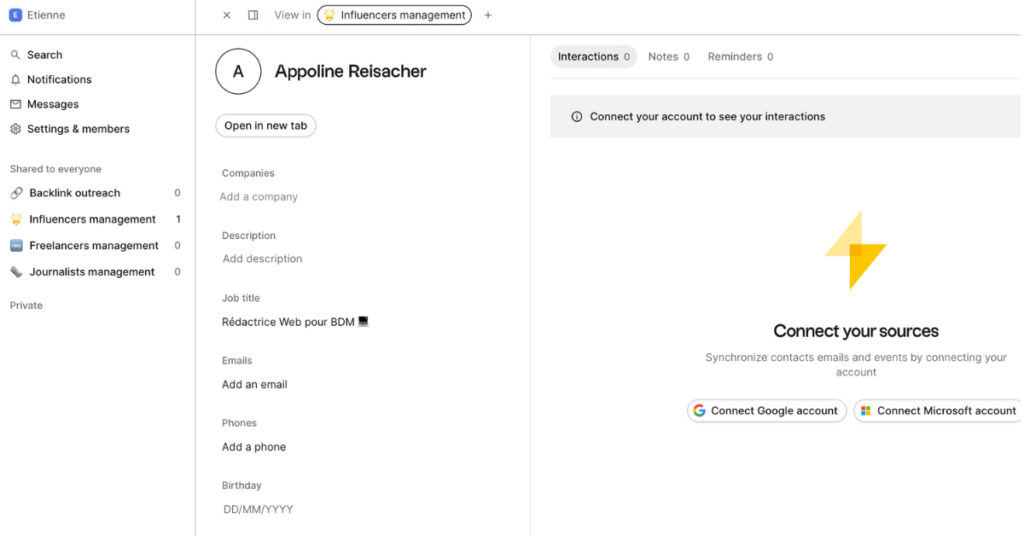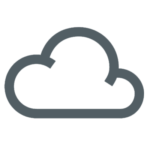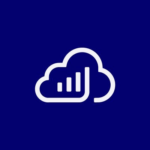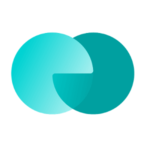Importer des contacts depuis une application tierce avec folk
Voici comment sauvegarder un contact depuis un réseau social comme LinkedIn dans folk, en 5 étapes.
1. Télécharger gratuitement l’extension folkX
Tout d’abord, lancez votre navigateur Google Chrome, puis rendez-vous sur la page de l’extension folkX sur le Chrome Web Store. Pour télécharger gratuitement le module, il vous suffit d’appuyer sur le bouton Ajouter à Google Chrome, puis de valider l’opération en cliquant sur le bouton Ajouter l’extension dans la fenêtre contextuelle qui s’affiche à l’écran. Une fois que la manipulation est réalisée, l’extension peut être gérée en cliquant sur Fenêtre dans la barre des tâches de Google Chrome, puis sur Extensions.
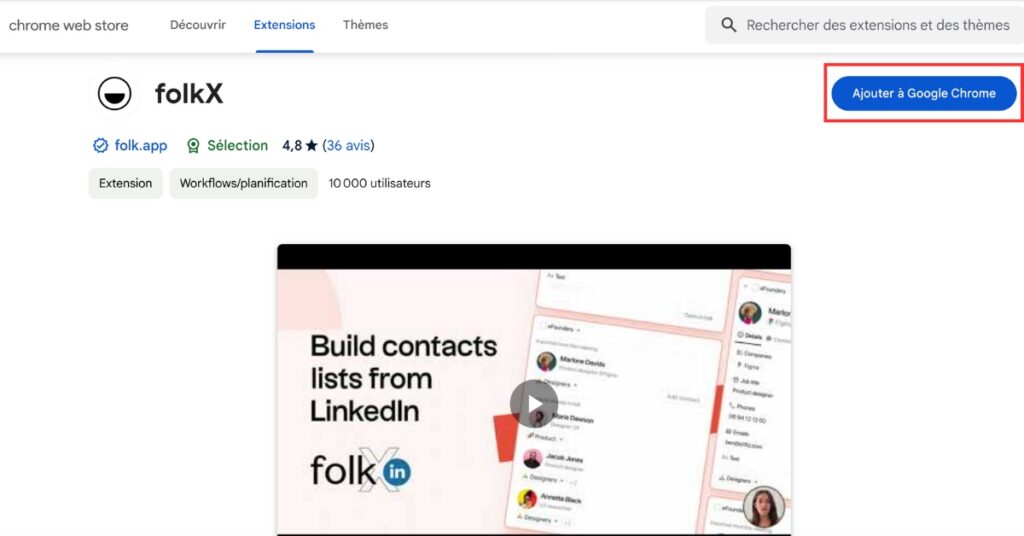
2. Activer l’extension folkX sur LinkedIn
Assurez-vous d’être connecté à votre espace personnel sur folk, ou créez un nouvel identifiant si nécessaire sur la plateforme, puis ouvrez votre profil LinkedIn. Pour activer l’extension, cliquez sur l’icône située à droite de la barre de recherche du navigateur Google Chrome, puis sur folkX. Vous pouvez désormais ajouter n’importe quel profil LinkedIn à votre CRM.
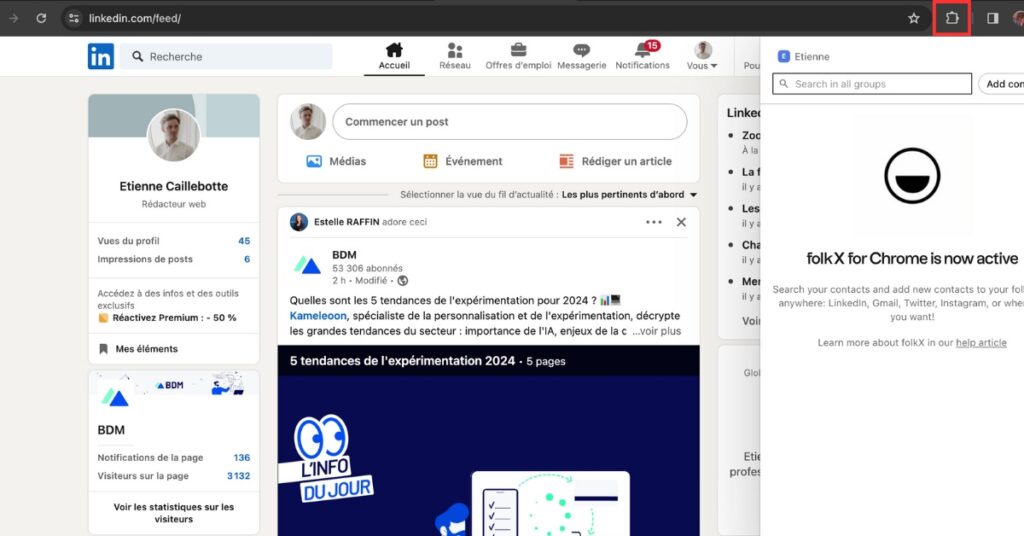
3. Sauvegarder un contact dans votre CRM
Dans la barre de recherche sur LinkedIn, saisissez le nom et le prénom de la personne que vous souhaitez intégrer à votre registre de contacts. Dès que la recherche est effectuée, son profil apparaît automatiquement dans la fenêtre de l’extension, située à droite de votre écran. Pour l’inclure dans un groupe préexistant, il suffit de sélectionner le groupe approprié dans le menu déroulant à droite du nom et prénom du contact. Finalisez l’opération en cliquant sur le bouton Add to [nom du groupe].
La même procédure peut être réalisée pour ajouter simultanément plusieurs contacts dans votre base de données. Pour cela, il vous suffit de saisir l’intitulé de poste qui vous intéresse dans la barre de recherche LinkedIn (comme SaaS investor, par exemple), puis de cliquer sur le bouton Add all to groupe.
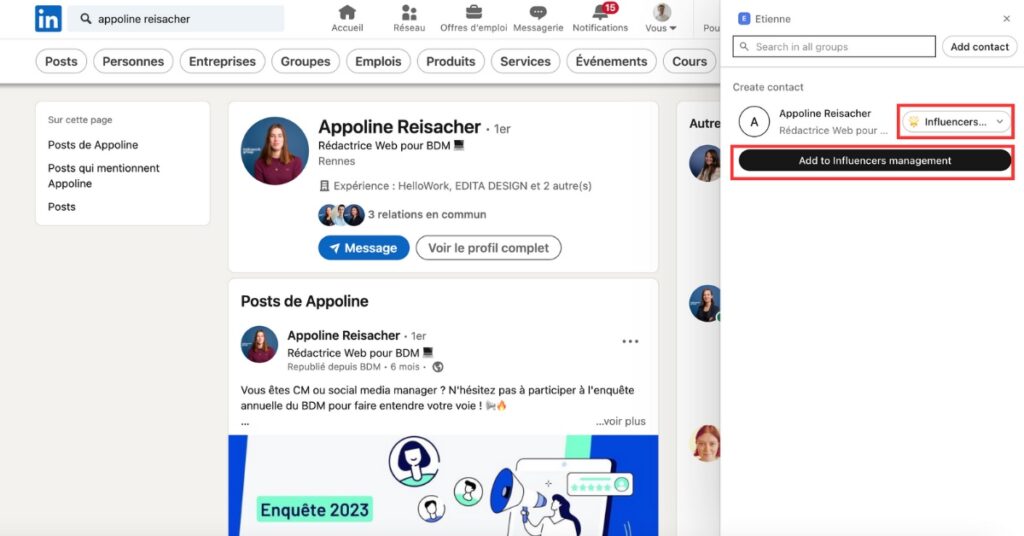
4. Ajouter ou modifier les informations du contact
Par défaut, folkX sauvegarde l’ensemble des informations affichées publiquement sur le réseau social, telles que :
- Nom, prénom,
- Photo de profil,
- Nom de l’entreprise,
- Logo de l’entreprise,
- URL du profil LinkedIn,
- Adresse email (si indiquée),
- Numéro de téléphone (si indiqué),
- Intitulé de poste.
En outre, après avoir intégré le contact à votre base de données à l’aide du module, il est possible de :
- Remplir ou corriger manuellement des champs (date d’anniversaire, genre, etc.) dans l’onglet Details,
- Ajouter toute information pertinente dans l’onglet Notes,
- Programmer une alerte pour votre prochaine activation de ce contact dans l’onglet Reminder.
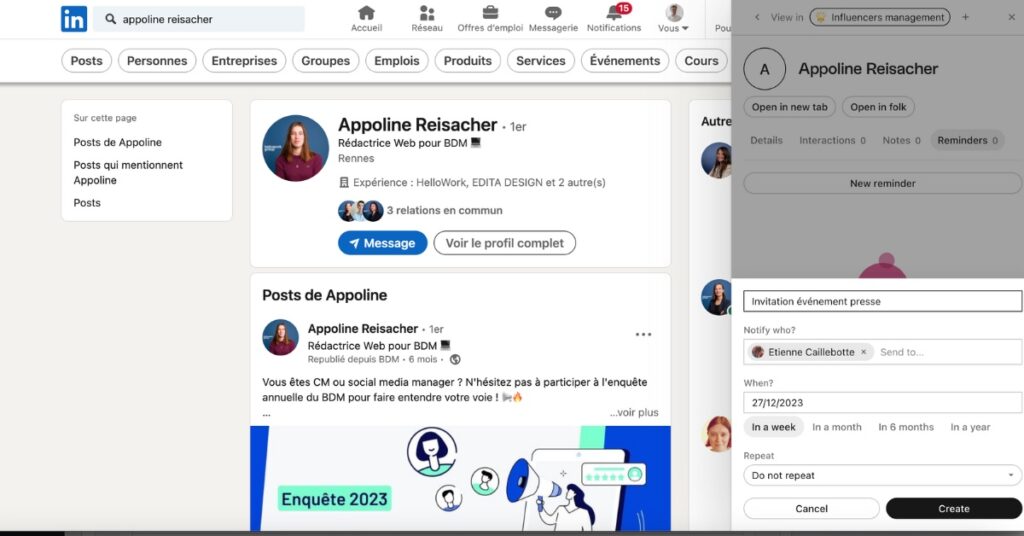
Le contact a été ajouté à votre base !
Le contact a été ajouté avec succès dans votre CRM ! Pour le retrouver sur la plateforme, il vous suffit de cliquer sur le groupe correspondant dans la barre de navigation latérale, située à gauche de votre écran.
À noter : si ce tutoriel prend le réseau LinkedIn comme exemple, la même procédure peut être effectuée sur d’autres plateformes sociales, comme Instagram, X (Twitter), mais également sur le service de messagerie Gmail. Les diverses procédures sont détaillées à cette adresse.